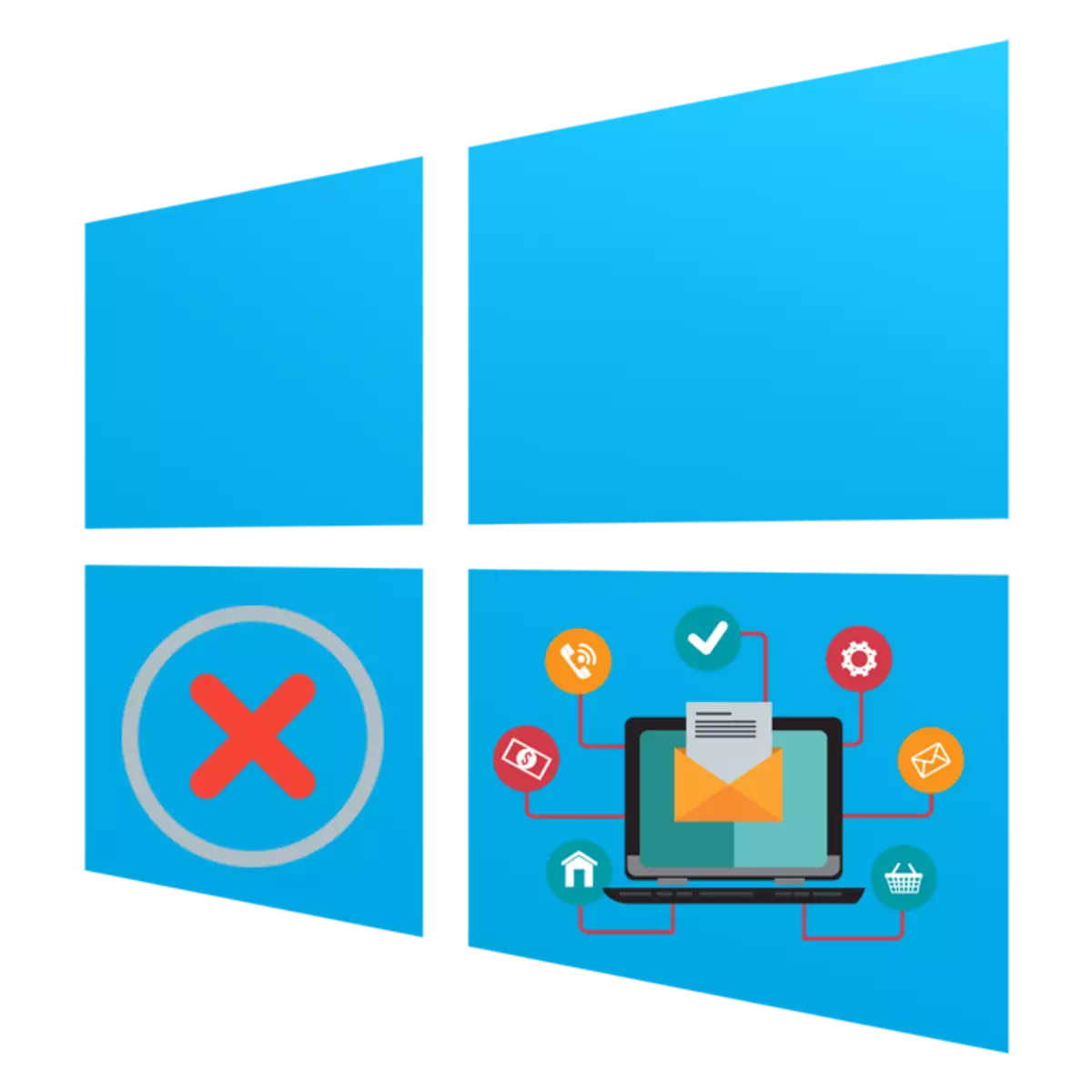
ഓരോ ഉപയോക്താവും ഒരു കമ്പ്യൂട്ടറിലേക്ക് പ്രോഗ്രാമുകൾ ഇൻസ്റ്റാൾ ചെയ്യുന്നതിനുള്ള ചുമതല നേരിടുന്ന ഓരോ ഉപയോക്താവും. നിർഭാഗ്യവശാൽ, ഈ പ്രക്രിയ എല്ലായ്പ്പോഴും വിജയകരമല്ല, കൂടാതെ സ്ക്രീനിൽ വിവിധതരം പിശക് അറിയിപ്പുകൾ ദൃശ്യമാകും അല്ലെങ്കിൽ ഇൻസ്റ്റാളേഷൻ തടസ്സപ്പെടുന്നു. അത്തരം പ്രശ്നങ്ങൾക്ക് നിരവധി കാരണങ്ങളുണ്ട്, അവ ഓരോന്നും അതിന്റെ പ്രത്യേക രീതിയിലാണ് പരിഹരിക്കപ്പെടുന്നത്. ഈ ലേഖനത്തിന്റെ ഭാഗമായി, ഏറ്റവും സാധാരണമായ ബുദ്ധിമുട്ടുകളെക്കുറിച്ച് പറയാൻ ഞങ്ങൾ ആഗ്രഹിക്കുന്നു, അവയുടെ തിരുത്തലിനായി, അവയുടെ ഏറ്റവും പുതിയ പതിപ്പ്, ഓപ്പറേറ്റിംഗ് സിസ്റ്റത്തിന്റെ ഏറ്റവും പുതിയ പതിപ്പ് ഉദാഹരണത്തിന്, ഉദാഹരണത്തിന്.
വിൻഡോസ് 10 ൽ പ്രോഗ്രാമുകൾ ഇൻസ്റ്റാളുചെയ്യുന്നതുമായി തിരയുക
സൂചിപ്പിച്ച പ്രശ്നം പ്രകോപിപ്പിക്കുക. വ്യത്യസ്ത ഘടകങ്ങളുടെ - പ്രധാനപ്പെട്ട ലൈബ്രറികളുടെ അഭാവം, പ്രോഗ്രാമിന്റെ പ്രവർത്തനം, സിസ്റ്റം ക്രമീകരണങ്ങൾ അല്ലെങ്കിൽ സിസ്റ്റം ക്രമീകരണങ്ങൾ അല്ലെങ്കിൽ കമ്പ്യൂട്ടർ സവിശേഷതകൾ. ഇതിൽ, ഒരു പിശകിന്റെ രൂപത്തിന്റെ കാരണം മനസിലാക്കാൻ എല്ലാവരും ഉപയോക്താവിനെ സ്വതന്ത്രമായി മനസ്സിലാക്കേണ്ടതുണ്ട്, ഞങ്ങൾ സഹായിക്കാൻ ശ്രമിക്കും.കാരണം 1: വിഷ്വൽ സി ++ ന്റെ പതിപ്പില്ല
വിഷ്വൽ സി ++ - എക്സിക്യൂട്ടബിൾ ഫയലുകളുടെ സ്റ്റാർട്ടപ്പ് പ്രവർത്തനം നടത്തുന്ന ഒരു കൂട്ടം സിസ്റ്റം ലൈബ്രറികൾ. ഈ ഘടകത്തിന്റെ ഒരു പ്രത്യേക പതിപ്പ് മാത്രം പ്രോഗ്രാം ഇൻസ്റ്റാൾ ചെയ്യാൻ ആരംഭിക്കേണ്ടതുണ്ട്. സാധാരണയായി, സിസ്റ്റത്തിലെ വിഷ്വൽ സി ++ ന്റെ പതിപ്പുകളിൽ ആരും ഇല്ലെന്ന് സ്ക്രീൻ കാണുന്നില്ല, പകരം, നിർദ്ദിഷ്ട ഡിഎൽഎൽ ഇല്ല. എന്നിട്ട് ഈ ഫയലിൽ നിങ്ങൾ ഒരു ലൈബ്രറി കണ്ടെത്തേണ്ടതുണ്ട്, അതിൽ ഈ ഫയലിൽ ഇത് ഇൻസ്റ്റാൾ ചെയ്യുക, അല്ലെങ്കിൽ ഭാവിയിലെ പിശകുകൾ ഒഴിവാക്കാൻ വിഷ്വൽ സി ++ ന്റെ നിലവിലുള്ള എല്ലാ പതിപ്പുകളും ചേർക്കുക. ഞങ്ങളുടെ സൈറ്റിൽ സംശയാസ്പദമായ വിൻഡോസ് ഘടകത്തെക്കുറിച്ചുള്ള അവലോകനവുമായി ഒരു പ്രത്യേക ലേഖനമുണ്ട്. ഇനിപ്പറയുന്ന ലിങ്കിലേക്ക് പോയി ആവശ്യമായ എല്ലാ വിവരങ്ങളും നിങ്ങൾ കണ്ടെത്തും.
കാരണം 2: ഇല്ല .നെറ്റ് ഫ്രെയിംവർക്ക് പതിപ്പ് ആവശ്യമാണ്
വിഷ്വൽ സി ++ എന്ന പേരിൽ ഏകദേശം ഒരേ പ്രവർത്തനം സിസ്റ്റം ഘടകം .നെറ്റ് ചട്ടക്കൂടിനെ അവതരിപ്പിക്കുന്നു. പതിവായി പലപ്പോഴും, ഉപയോക്താക്കൾ അത് അഭിമുഖീകരിക്കുന്നു, സ്ക്രീനിൽ സോഫ്റ്റ്വെയർ ഇൻസ്റ്റാൾ ചെയ്യാൻ ശ്രമിക്കുമ്പോൾ, ഒരു നിശ്ചിത ചട്ടക്കൂടിന്റെ ഒരു നിർദ്ദിഷ്ട പതിപ്പ് ഉണ്ടായിരിക്കേണ്ടതിന്റെ ആവശ്യകതയെക്കുറിച്ച് ഒരു അറിയിപ്പ് ദൃശ്യമാകുന്നു. ഈ ലൈബ്രറികളുടെ അസംബ്ലി ഇപ്പോൾ വിൻഡോസ് OS 10 ൽ ചേർത്തു, ഇപ്പോൾ ഈ പ്രവർത്തനം നടപ്പിലാക്കുന്നത് കൈകാര്യം ചെയ്യുന്നത് ഞങ്ങളുടെ മാർഗ്ഗനിർദ്ദേശത്തെ വേർതിരിക്കാൻ സഹായിക്കും.
കൂടുതൽ വായിക്കുക: മൈക്രോസോഫ്റ്റ് .നെറ്റ് ചട്ടക്കൂടിന്റെ ഒരു പതിപ്പ് എങ്ങനെ നിർവചിക്കാം
.Net ഫ്രെയിംവർക്ക് അപ്ഡേറ്റിനെ സംബന്ധിച്ചിടത്തോളം, ഇത് മൈക്രോസോഫ്റ്റിന്റെ official ദ്യോഗിക സൈറ്റിൽ നിന്ന് ഇൻസ്റ്റാളർ ലോഡുചെയ്യുന്നതിലൂടെ നിർമ്മിക്കുന്നു. തീർച്ചയായും, 2.0 മുതൽ ആരംഭിക്കുന്ന എല്ലാ പതിപ്പുകളും ഇൻസ്റ്റാൾ ചെയ്യുന്നത് അഭികാമ്യമാണ്, അവസാനമായി പിന്തുണയ്ക്കുന്ന പ്രോസസർ പമ്പ് ചെയ്യുക.
കൂടുതൽ വായിക്കുക: .നെറ്റ് ഫ്രെയിംവർക്ക് എങ്ങനെ അപ്ഡേറ്റ് ചെയ്യാം
ചിലപ്പോൾ ബുദ്ധിമുട്ടുകളും ഈ ഘടകത്തിന്റെ ഇൻസ്റ്റാളേഷനുമായി ഉണ്ട്, ഇതിന്റെ കാരണങ്ങൾ വ്യത്യസ്തമായിരിക്കും. ഈ പ്രശ്നം പരിഹരിക്കാൻ വഴികാട്ടി, മറ്റൊരു ലേഖനം കൂടുതൽ വായിക്കുക.
നിങ്ങൾ വിൻഡോസ് 10 പ്രോ, എന്റർപ്രൈസ് അല്ലെങ്കിൽ വിദ്യാഭ്യാസ അസംബ്ലി ഉപയോഗിക്കുകയാണെങ്കിൽ ഗ്രൂപ്പ് പോളിസി എഡിറ്റർ വഴി ഇതേ നടപടിക്രമം നടത്താം:
- En + R ഹോട്ട് കീ ഉപയോഗിച്ച് "പ്രവർത്തിപ്പിക്കുക" യൂട്ടിലിറ്റി പ്രവർത്തിപ്പിക്കുക, അവിടെ ഇൻപുട്ട് ഫീൽഡിൽ, Gpedit.msc നൽകുക "ശരി" ബട്ടണിൽ ക്ലിക്കുചെയ്യുക.
- ഗ്രൂപ്പ് പോളിസി എഡിറ്ററിൽ, "കമ്പ്യൂട്ടർ കോൺഫിഗറേഷൻ" - "അഡ്മിനിസ്ട്രേറ്റീവ് ടെംപ്ലേറ്റുകൾ" - "അഡ്മിനിസ്ട്രേറ്റീവ് ടെംപ്ലേറ്റുകൾ" - "സ്മാർട്ട്സ്ക്രീൻ വിൻഡോസ് ഡിഫെൻഡർ", "എക്സ്പ്ലോറർ" ഡയറക്ടറി തുറക്കുക.
- "ഇൻസ്റ്റാളേഷൻ ഘടകം കോൺഫിഗർ ചെയ്യുക" പാരാമീറ്റർ കോൺഫിഗർ ചെയ്യുക "എന്നതിലെ lx- ൽ ഇരട്ട-ക്ലിക്കുചെയ്യുക.
- "വ്യക്തമാക്കിയിട്ടില്ല" എന്ന പാരാമീറ്റർ സജ്ജമാക്കി "ബാധകമാക്കുക" ക്ലിക്കുചെയ്ത് മാറ്റങ്ങൾ പ്രയോഗിക്കുക.
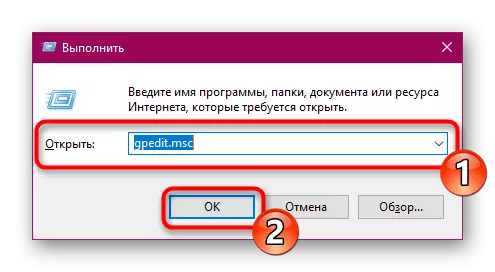
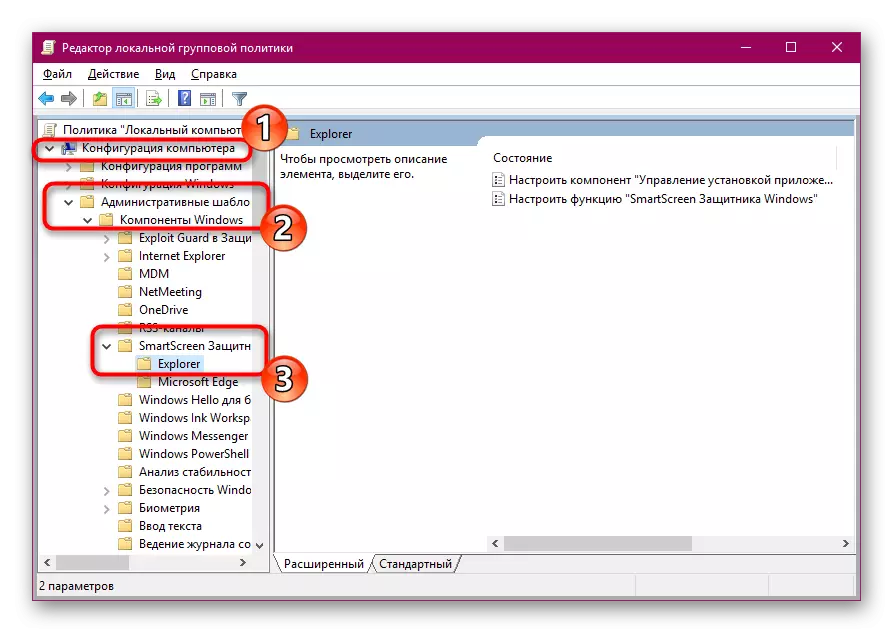
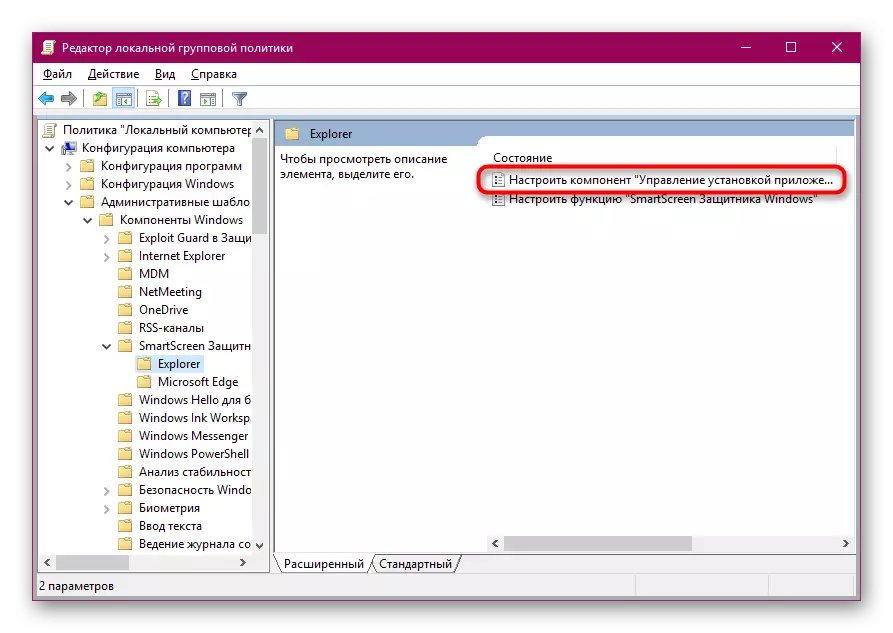

രജിസ്ട്രി എഡിറ്റർ വഴി ഒരേ പാരാമീറ്റർ മാറ്റുന്നതിനായി, ഇവിടെ നിങ്ങൾ hkey_local_machine \ സോഫ്റ്റ്വെയർ \ മൈക്രോസോഫ്റ്റ് \ വിൻഡോസ് \ നിലവിലെ \ എക്സ്പ്ലോറർ ചെയ്യേണ്ടതുണ്ട്. അവിടെ നിങ്ങൾ ഒരു സ്ട്രിംഗ് പാരാമീറ്റർ കണ്ടെത്തി അല്ലെങ്കിൽ സൃഷ്ടിക്കുക "ulicenable" "അതിനുള്ള" എവിടെയും "മൂല്യം സജ്ജമാക്കുക.
കാരണം 11: വിൻഡോസ് സുരക്ഷയ്ക്കായി സിസ്റ്റം ലോക്ക്
ചിലപ്പോൾ നിങ്ങൾ സോഫ്റ്റ് ഇൻസ്റ്റാളർ ആരംഭിക്കാൻ ശ്രമിക്കുമ്പോൾ, ലിഖിതം "ഈ അപ്ലിക്കേഷൻ പരിരക്ഷണത്തിനായി ലോക്കുചെയ്തത് സ്ക്രീനിൽ ദൃശ്യമാകും. അത്തരം ജാഗരൂകരുടെ ആവിർഭാവം സൂചിപ്പിക്കുന്നത് ഈ ഇൻസ്റ്റാളറിൽ സിസ്റ്റത്തിന് ഈ ഇൻസ്റ്റാളറിൽ വിശ്വാസമില്ലെന്ന്, അതേ അർത്ഥത്തിൽ "പ്രോഗ്രാമിന്റെ" പ്രോഗ്രാമിന്റെ പ്രസാധകനെ തടഞ്ഞു "എന്നാണ്. ഈ പ്രോഗ്രാം വിശ്വാസത്തിലാണെന്ന് നിങ്ങൾക്ക് ഉറപ്പുണ്ടെങ്കിൽ, ഈ ലോക്ക് വീണ്ടും വിച്ഛേദിച്ച് വീണ്ടും സമാരംഭിക്കുക.
- നിയന്ത്രണ പാനൽ കണ്ടെത്തുന്നതിനും ഈ ക്ലാസിക് അപേക്ഷ പ്രവർത്തിപ്പിക്കുന്നതിനുമുള്ള തിരയലിലൂടെ "ആരംഭിക്കുക" തുറക്കുക.
- "ഉപയോക്തൃ അക്കൗണ്ടുകൾ" വിഭാഗത്തിലേക്ക് നീങ്ങുക.
- "അക്കൗണ്ട് നിയന്ത്രണ ക്രമീകരണങ്ങൾ മാറ്റുക" ലിങ്കിൽ ക്ലിക്കുചെയ്യുക.
- അറിയിപ്പ് ക്രമീകരണങ്ങൾ നീക്കുക "ഒരിക്കലും അറിയിക്കരുത്" സ്ഥാനത്തേക്ക് കമ്പ്യൂട്ടർ പാരാമീറ്ററുകൾ മാറ്റുന്നതിനെക്കുറിച്ചുള്ള സ്ലൈഡർ ശരി, ശരി ക്ലിക്കുചെയ്യുക.
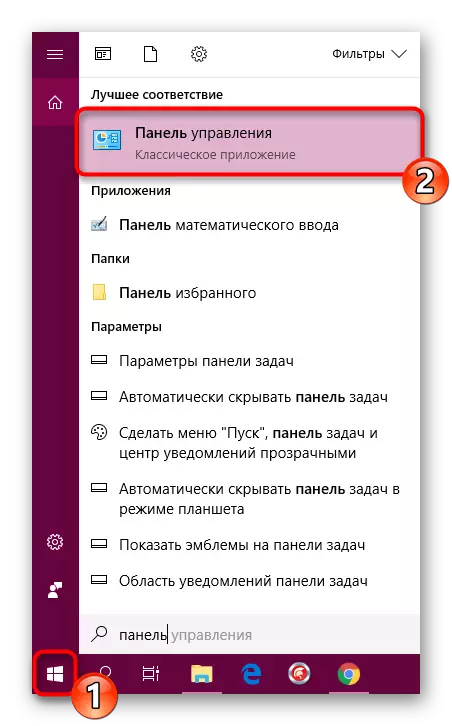
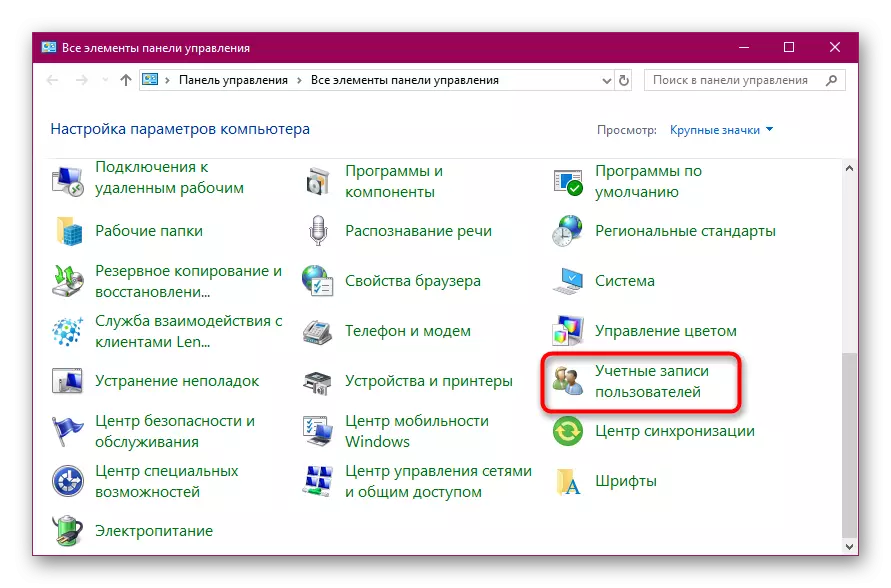
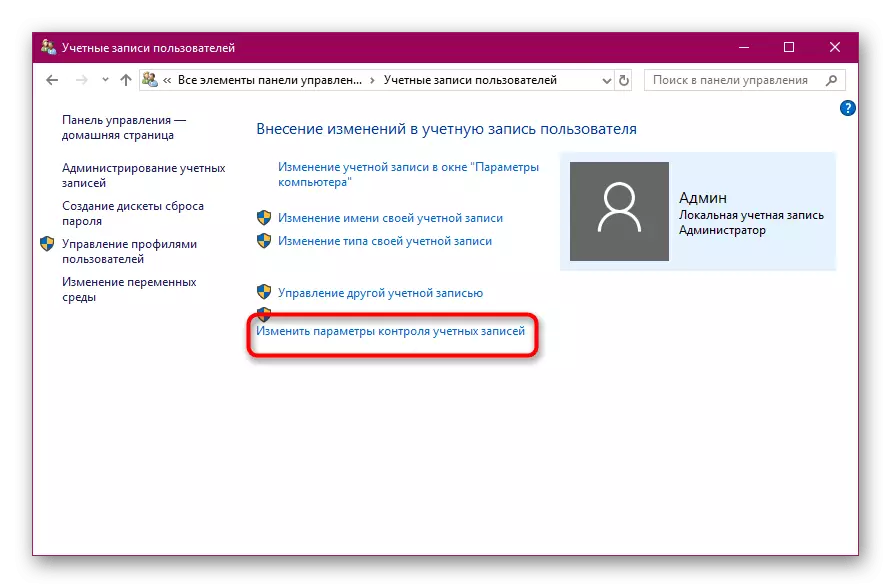
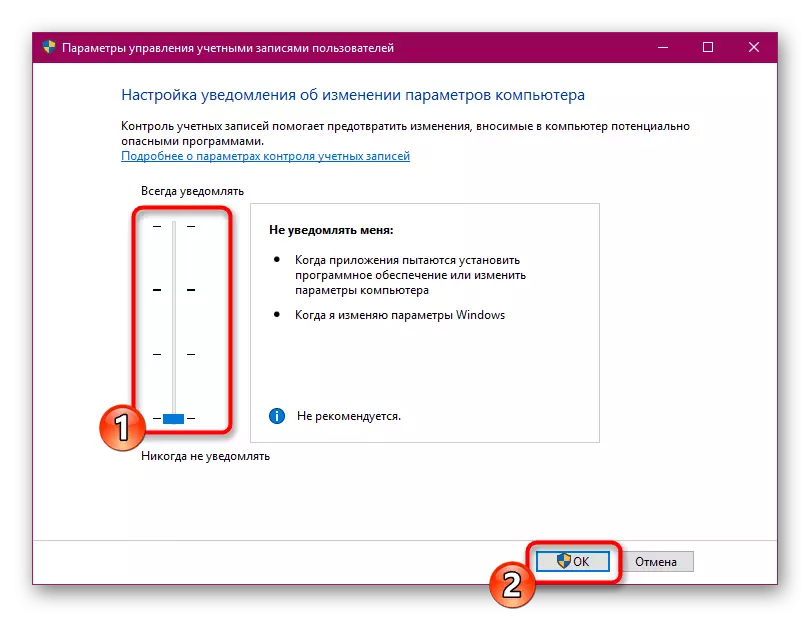
സംശയാസ്പദമായ ഉറവിടങ്ങളിൽ നിന്നുള്ള സോഫ്റ്റ്വെയർ ലോക്ക് ഓഫ് സോഫ്റ്റ്വെയർ ലോക്ക് ഓഫ് ചെയ്ത സാഹചര്യത്തിൽ, "കമാൻഡ് ലൈൻ" വഴി പരിരക്ഷയുമായി ബന്ധപ്പെട്ട ഒരു ഒറ്റത്തവണ ആരംഭിക്കുക, ഇത് ഇതുപോലെയാണ് നടക്കുന്നത്:
- അഡ്മിനിസ്ട്രേറ്റർക്ക് വേണ്ടി കൺസോൾ പ്രവർത്തിപ്പിക്കുക, ഉദാഹരണത്തിന്, ആരംഭ മെനുവിലൂടെ.
- സിഡി സിയിൽ പ്രവേശിച്ചുകൊണ്ട് എക്സിക്യൂട്ടബിൾ ഫയലിന്റെ സംഭരണ പാതയിലേക്ക് പോകുക, ഇവിടെ സി ഹാർഡ് ഡിസ്ക് ലോജിക്കൽ പാർട്ടീഷന്റെ കത്ത്, അഡ്മിൻ ഉപയോക്തൃനാമം, ഫോൾഡർ ഇൻസ്റ്റാളർ സ്റ്റോറേജ് ഡയറക്ടറിയാണ്.
- ഫോർമാറ്റിനൊപ്പം അതിന്റെ പേര് നൽകി, ഉദാഹരണത്തിന്, "yandex.exe" ഉദാഹരണത്തിന്, ENTER കീ അമർത്തുക.
- ഇൻസ്റ്റാളർ സമാരംഭിക്കുന്നതിനായി കാത്തിരിക്കുക.
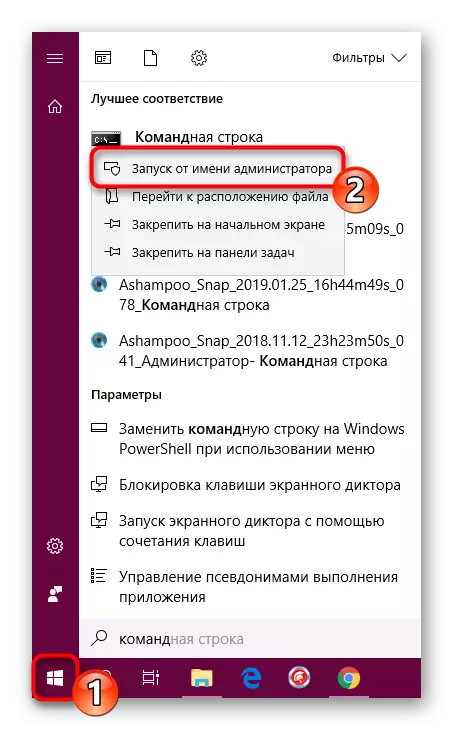

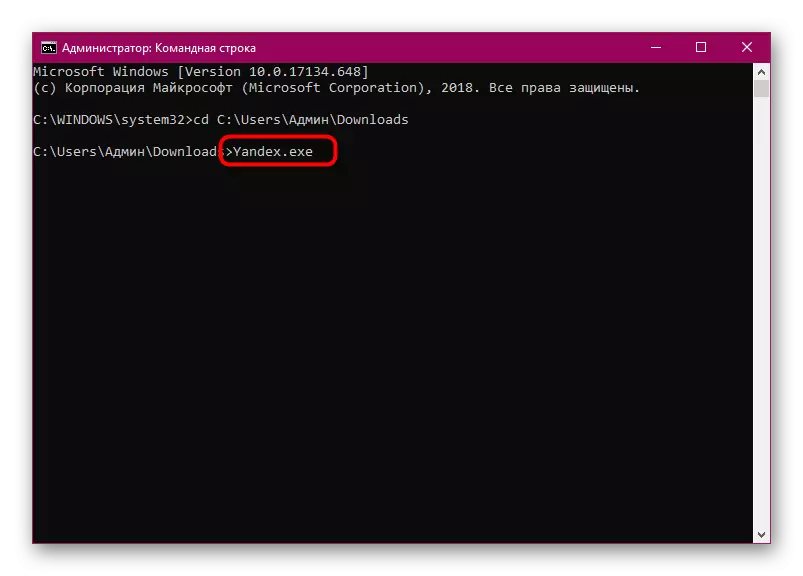

നിങ്ങൾക്ക് കാണാനാകുന്നതുപോലെ, വിൻഡോസ് 10 ൽ സോഫ്റ്റ്വെയർ ഇൻസ്റ്റാളുചെയ്യുന്നതിലെ പ്രശ്നങ്ങളുടെ കാരണങ്ങൾ ഒരു വലിയ തുകയുണ്ട്, ഓരോരുത്തർക്കും ലക്ഷണങ്ങളുണ്ട്. അതിനാൽ, ഒരു ശല്യപ്പെടുത്തുന്നതെന്താണെന്ന് കൃത്യമായി പ്രധാനമാണ്, അതിന്റെ തീരുമാനം വളരെ സങ്കീർണ്ണമാകില്ല.
